H5嵌入小程序适配方案
时间过去了两个多月,2024已经到来,又老了一岁。头发也掉了好多。在这两个月时间里都忙着写页面,感觉时间过去得很快。没有以前那么轻松了。也不是遇到了什么难点技术,而是接手了一个很烂得项目。能有多烂,一个页面发起六次同一个请求得存在,不得已又要重构页面。最近呢,在做webapp,h5,小程序,钉钉得适配,都是用一套代码。可以说都是h5链接得形式引入。无法显示东西不一样,这个不一样得东西,一般都是头部,跟下面得导航栏显示,功能得适配。不同手机机型得适配,也无非两种机型,安卓,IOS,线上问题得调试,还有屏幕尺寸得适配。不得不说这些真的掉头发。这篇主要是h5嵌入小程序,以及app适配方案。
说明
本文是针对是把h5应用嵌入其它平台得流程。不是单独taro发布一个小程序,单独打包成app得流程,是从一个主平台直接进入一个子系统得嵌入适配方案。所以描述得时候需要注意理解,我们是做了单点登录得。直接是使用一套 “build:h5”: “taro build --type h5”,进行得方案。当然不同得单独做登录得时候无法就是taro去获取当前得环境是weapp还是h5。我们得单点登录采用得方案是凭借在url里面得环境判断也是通过url方式。不是cooike跨域共享。这是因为平台很早就有的了。所以需要注意理解。不过这篇主要讲得是h5嵌入小程序
一、h5嵌入小程序适配流程
1、H5项目编译。基于自己的app项目,仍编译成h5环境的代码,就不存在启动weapp的情况了。换句话说,就是都用h5页面了。
2、照文档进行适配。根据本文第二点和第三点所述,代码层面做评估适配开发。
3、选择性使用sdk。如项目中不涉及文件类(上传下载)操作,适配工作可至本文第三点第4点即可;如涉及,请按照三.5描述进行sdk引入适配。
4、发布更新测试调试。同app,项目正常部署后,生成的h5地址就是最终通过平台小程序嵌入的h5地址,更新完成后,进行集成联调;但有一点和app不同,h5地址必须是映射过的,否则小程序集成环境无法正常访问。
二、 页面结构适配
1.导航栏:
思想上,app是需要导航栏得,小程序是自带固定得导航栏得。当是小程序时去除头部导航栏,顶部栏不能有任何东西,小程序的webview固定了导航栏,只允许修改基础配置,背景色,标题等。记得每个页面都要改,建议添加全局的判断方法.。所以这时候封装导航栏时,这时候就要考虑环境了。
2.页面内容得适配:
总体思想,采用媒体查询为基准,大得调整(有些页面在一些尺寸得屏幕需要另外得展示),页面区间采用flex布局。
因为我们使用得是taro,在 Taro 中尺寸单位建议使用 px、 百分比 %,Taro 默认会对所有
单位进行转换。在 Taro 中书写尺寸按照 1:1 的关系来进行书写,即从设计稿上量的长度 100px,那么尺寸书写就是 100px,当转成微信小程序的时候,尺寸将默认转换为 100rpx,当转成 H5 时将默认转换为以 rem 为单位的值。
3.路由切换:
尽量采用路由跳转,为什么内,如果采用tabs进行切换时候,如果时app返回操作还能进行处理,如果是微信小程序,上面返回就直接让你退出了。为此我们还进行了重构了首页页面。同时也要考虑手机物理按键得返回。所以尽量采用路由跳转方式。
4.js操作像素时:
当我们用js进行像素操作时,对此我们需要封装一个方法进行转化,特殊处理只用关心px。
export const transformToRemOrRpx = function(size: number): Promise<string> {
return new Promise((resolve, reject) => {
Taro.getSystemInfo({
success: res => {
const width = res.windowWidth;
const pixelRatio = 750 / width;
let transSize = "0";
if (process.env.TARO_ENV === 'weapp') {
transSize = size * pixelRatio + "rpx";
} else {
let baseSize = width >= 640 ? 40 : width <= 320 ? 20 : width / 320 * 20;
transSize = size / baseSize + "rem";
}
resolve(transSize);
},
fail: err => {
reject(err);
}
})
})
}
三、功能实现:
1. 编译
当前就不存在编译成weapp的情况了,都是h5,所以需要从跳转的地址栏上区分是小程序的h5还是app的h5,需要通过环境进行判断。以及根据这个判断来做适配。
注意:获取地址栏参数需要用原生location方式取,taro自带的api有可能会取不到,如果你想偷懒,本文也提供了获取地址栏参数的办法。
//解析url参数
export function parseUrlSearch<T>(): T {
if (!window.location) { return {} as any }
let href = window.location.href;
if (href.includes('#') && href.includes('?')) {
let queryIndex = href.indexOf('?')
let symbolIndex = href.indexOf('#')
let symbolList = href.split('#')
symbolList = symbolList.filter(o => o.includes('?') ? o : false)
let moreQuery = symbolList[1] && symbolList[1].slice(symbolList[1].indexOf('?')) || '';
if (queryIndex < symbolIndex) {
let hrefString = href.slice(0, href.indexOf('#'))
href = hrefString + moreQuery.replace('?', '&')
}
}
let qindex = href.indexOf("?");
let queryParams = href.substr(qindex + 1);
let queryParamsArr = queryParams.split("&");
let queryParamsObj = {};
queryParamsArr.map((v) => {
let tmp = v.split("=");
let value: string = tmp.length === 2 ? decodeURIComponent(tmp[1]) : '';
if (value.includes("[") && value.includes("]")) {
queryParamsObj[tmp[0]] = JSON.parse(decodeURIComponent(value));
} else {
queryParamsObj[tmp[0]] = decodeURIComponent(tmp[1])
}
});
return queryParamsObj as any;
}
2. 数据获取(缓存)
小程序的h5,即webview场景下微信不允许使用缓存,需要适配;另外taro提供的存储api无法支持跨页面存储。小程序的h5所需全局数据,必须全部采用从地址栏传参方式获取,拿不到。
3. Token校验
微信嵌h5环境下,系统要求去除token校验,或者采用调组件库内app.ts中提供的token更新接口方式进行token校验更新。因为小程序的webview里头注入基础平台的js文件会有很多问题,最主要的是域名校验和资源路径问题,当前解决起来成本比较高,所以先去除。
4. taro全局路径配置(接口根路径、打包静态资源路径)
const path = require("path");
const config = {
projectName: 'myApp',
date: '2024-1-20',
designWidth: 750,
deviceRatio: {
640: 2.34 / 2,
750: 1,
828: 1.81 / 2
},
sourceRoot: 'src',
outputRoot: `dist/${process.env.TARO_ENV}`,//多端开发时必须使用******important*******
plugins: [],
defineConstants: {},
copy: {
patterns: [
{
from: '',
to: ''
},
],
options: {}
},
framework: 'react',
mini: {
postcss: {
pxtransform: {
enable: true,
config: {}
},
url: {
enable: true,
config: {
limit: 1024 // 设定转换尺寸上限
}
},
cssModules: {
enable: true, // 默认为 false,如需使用 css modules 功能,则设为 true
config: {
namingPattern: 'module', // 转换模式,取值为 global/module
generateScopedName: '[name]__[local]___[hash:base64:5]'
}
}
}
},
h5: {
publicPath: '/',
staticDirectory: 'static',
esnextModules: ['taro-ui'],//应用taroUI的时候必须设置******important*******
postcss: {
autoprefixer: {
enable: true,
config: {}
},
cssModules: {
enable: true, // 默认为 false,如需使用 css modules 功能,则设为 true
config: {
namingPattern: 'module', // 转换模式,取值为 global/module
generateScopedName: '[name]__[local]___[hash:base64:5]'
}
}
}
},
alias: {
'@/pages': path.resolve(__dirname, '..', 'src/pages'),
}
}
module.exports = function (merge) {
if (process.env.NODE_ENV === 'development') {
return merge({}, config, require('./dev'))
}
return merge({}, config, require('./prod'))
}
5. 复杂业务(预览/选择图片等)sdk引入
由于微信环境下的h5需要使用微信提供的weixin-sdk,才能使用微信允许的功能,微信提供的接口如下图(附网址):
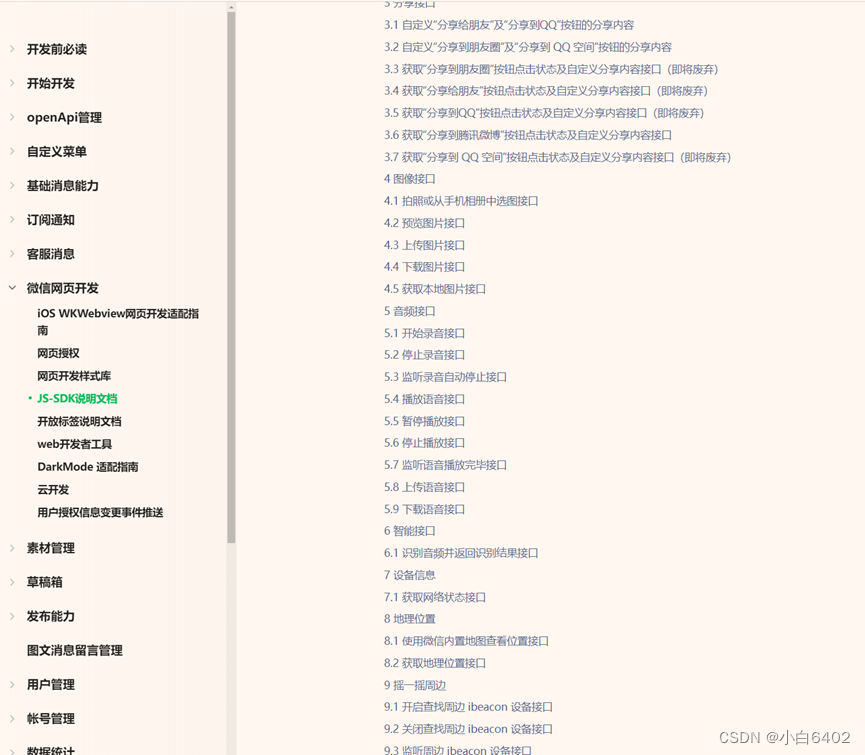
附网站:https://developers.weixin.qq.com/doc/offiaccount/OA_Web_Apps/JS-SDK.html
四、常见的问题:
1. 子系统具体的页面标题怎么确定?
跳转过去默认是模块名称作为标题。如果需要自定义导航栏标题,建议使用document.title设置就行。
2. 涉及到sdk的功能如何进行调试?
真机调试。
1.调式接口,查看接口。点击小虫子就可以查看子应用得一个请求情况。
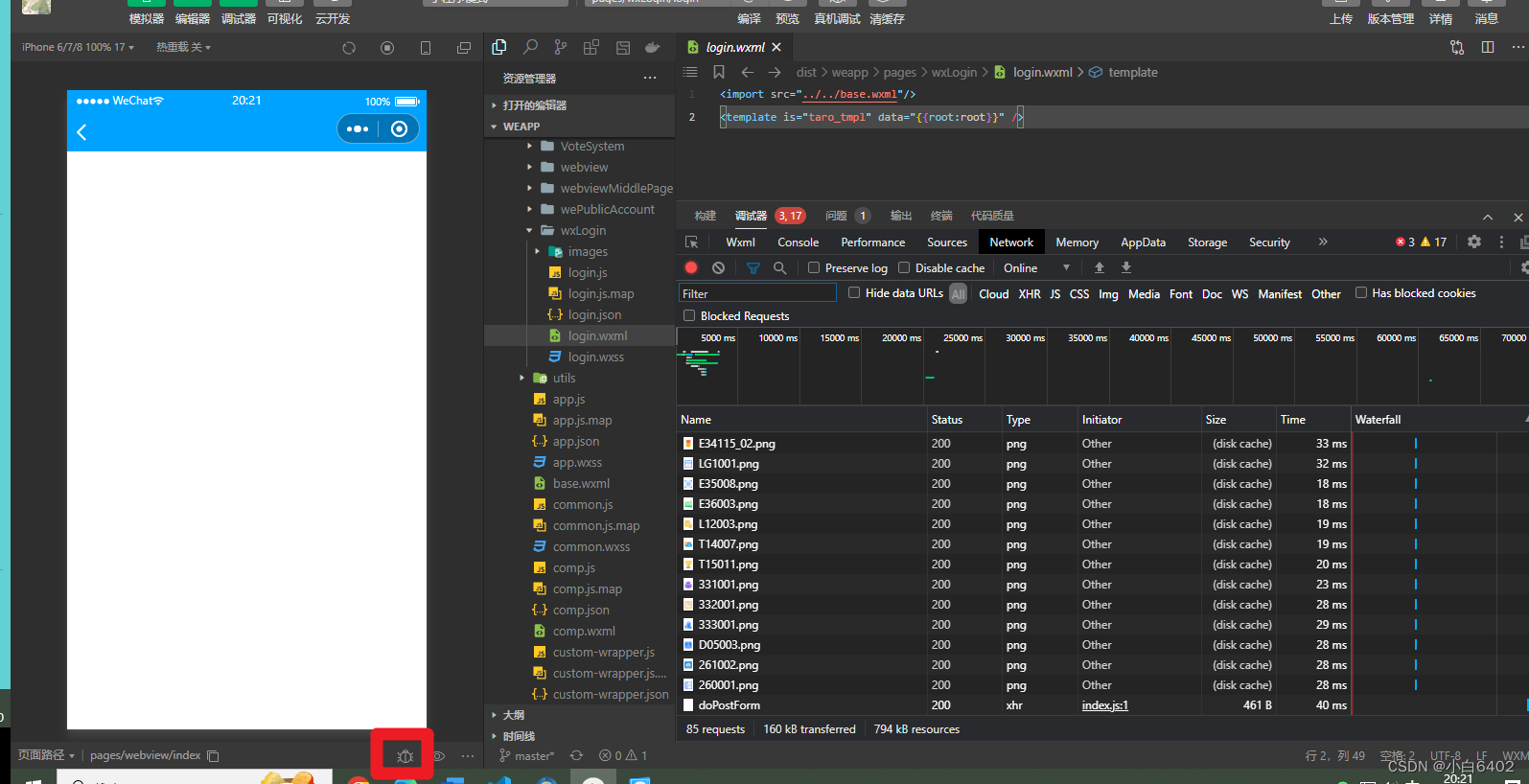
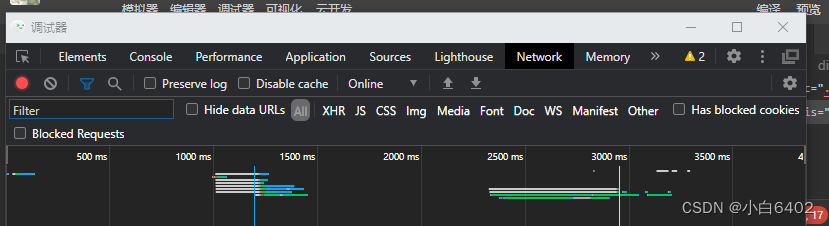
2.真机调试查看功能是否适配,采用局域网得方式直接连接本地跑的应用。
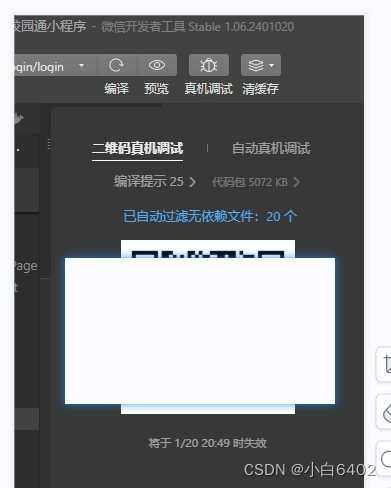
3. sdk不支持预览文件操作?
封装一个preiewFile这个函数的主要目的是在微信小程序内预览特定路径的文件。
这是它如何工作的:
1.首先,函数接受一个路径作为参数,并从该路径中提取出文件的类型。
2.如果文件类型是图片(png,jpeg,jpg),那么使用wx.previewImage预览该图片。
3.如果不是图片,那么函数会调用wx.downloadFile来下载该文件。在下载过程中,会显示一个加载提示。下载成功后,如果文件类型是文本文件(txt),那么就使用 wx.getFileSystemManager().readFile 读取文件内容,并通过模态对话框显示出来。
4.如果文件类型不是文本文件,那么就尝试使用 wx.openDocument 打开该文件。如果打开过程中出现错误,错误详细信息将被打印到控制台。
整个函数的主要功能就是为了提供一个预览文件的方案,包括图片预览,文本内容阅读以及开启文档。这样的功能在某些需要预览文件内容的场景中会非常有用。
const wx = require('weixin-js-sdk')
function previewFile(path) {
// const path = files[index][this.data.downLoadAttr]
const fileNameArr = name.split('.')
const fileType = fileNameArr[fileNameArr.length-1]
if(fileType == 'png' || fileType == 'jpeg' || fileType == 'jpg'){
wx.previewImage({
current: path, // 当前显示图片的http链接
urls: [path] // 需要预览的图片http链接列表
})
return
}
let fs = wx.getFileSystemManager();
wx.showLoading({ title : '文件加载中' });
wx.downloadFile({
url: path,//文件路径
', //文件路径
header: {},
success: function (res) {
wx.hideLoading();
var filePath = res.tempFilePath;
if(fileType == 'txt'){
fs.readFile({
filePath:filePath,
encoding:'utf8',
complete(res){
// console.log(res.data);
wx.showModal({
title: '文件内容',
content: res.data,
showCancel: false,
confirmText: '确定',
success: (result) => {
if(result.confirm){
}
},
fail: ()=>{},
complete: ()=>{}
});
}
})
}else{
wx.openDocument({
filePath: filePath,
showMenu : true,
// fileType: type, //文件类型
success: function (res) {
},
fail: function (res) {
// wx.showToast({ title: '文件打开失败', icon : 'none' })
console.table(res);
},
complete: function (res) {
}
})
}
},
fail: function (res) {
wx.hideLoading();
console.log('文件下载失败:',path)
wx.showToast({ title: '文件加载失败', icon : 'none' })
console.table(res)
},
complete: function (res) {
},
})
}
对于下载
简单粗暴的解决方式是:复制链接让用户自行去浏览器下载。可以借助clipboard插件。
4. sdk不支持文件选择操作?
当然,也不能使用taro提供的chooseMessageFile,因为微信的webview没开放给你用。我封装了原生input的实现封装方法chooseFIle,可以直接copy使用。
1.这函数,它用于在Web和非Web环境(如微信小程序)中选择文件。它以函数形式暴露,可以从外部调用,并传入一个对象参数,这个参数包括count(选择文件的数量),success(成功的回调函数),fail(失败的回调函数)和complete(完成的回调函数)。
2.函数首先进行参数校验,例如检查传入的 count 是否为数字。如果校验失败,它将调用失败回调函数并返回一个Rejected Promise。如果一切正常,我们会进行环境判断。
3.如果环境是Taro的WEB环境,那么将在页面上创建一个input元素,并设置它为file类型,以供用户选择文件。选择的文件信息会被添加到返回的结果对象中,然后调用成功回调和完成回调。
4.对于非Web环境,它使用Taro的 chooseMessageFile 方法来选择文件,这个函数通常被用于在微信小程序中选择聊天文件。
这个函数的主要目的是提供一个通用的文件选择方案,无论在Web环境还是非Web环境,都可以以相同的方式来选择文件。
import Taro from '@tarojs/taro';
//选择文件
export const chooseFile = function (option) {
const {count = 1, success,url, fail, complete} = option
const res: any = {
errMsg: 'chooseFile:ok',
tempFilePaths: [],
tempFiles: []
}
if (count && typeof count !== 'number') {
res.errMsg = 'error,typeof count is error',
console.error(res.errMsg)
typeof fail === 'function' && fail(res)
typeof complete === 'function' && complete(res)
return Promise.reject(res)
}
if (Taro.getEnv() === Taro.ENV_TYPE.WEB) {
const fileId = "MyUtilsChooseFile"
let taroChooseImageId: any = document.getElementById(fileId)
if (!taroChooseImageId) {
let htmlInputElement: any = document.createElement("input");
htmlInputElement.type = "file"
htmlInputElement.setAttribute('id', fileId)
htmlInputElement.setAttribute('style', 'position: fixed; top: -4000px; left: -3000px; z-index: -300;')
if (count > 1) {
htmlInputElement.setAttribute('multiple', 'multiple')
}
document.body.appendChild(htmlInputElement)
taroChooseImageId = document.getElementById(fileId)
} else {
if (count > 1) {
taroChooseImageId.setAttribute('multiple', 'multiple')
} else {
taroChooseImageId.removeAttribute("multiple")
}
}
taroChooseImageId.onchange = (e) => {
// console.log("onchange",e)
let arr = [...e.target.files]
arr = arr.splice(0, count)
arr && arr.forEach(item => {
let blob = new Blob([item], {
type: e.target.files[0].type
});
let url = URL.createObjectURL(blob);
res.tempFilePaths.push(url)
// res.tempFiles.push({path: url, size: item.size, type: item.type, originalFileObj: item})
console.log("选择item", item)
res.tempFiles.push({
path: url,
size: item.size,
type: item.type,
name: item.name,
lastModified: item.lastModified,
lastModifiedDate: item.lastModifiedDate,
webkitRelativePath: item.webkitRelativePath
})
})
typeof success === "function" && success(res)
typeof complete === "function" && complete(res)
e.target.value = ''
// document.body.removeChild(taroChooseImageId)
}
//触发选择
taroChooseImageId.click()
} else {
Taro.chooseMessageFile({
count: count,
type: 'file',
success: function (res) {
// console.log("选择文件",res)
success ? success(res) : ""
}
})
}
}
使用
chooseFile({
count:2,
success(res){
console.log(res)
}
})
5. sdk不支持文件上传操作?
用Taro自带的Taro.uploadFile(option)实现,示例如下:
chooseFile({
count:2,
success(res){
console.log(res)
Taro.uploadFile({
url:url
filePath:res.tempFiles[0].path,
name:res.tempFiles[0].name,
formData: {},
success (res){
const data = res.data
//do something
}
})
}
})
6. sdk不支持小程序跳转?如何实现
先进行环境的判断
// 判断当前环境是否为小程序
const ua = navigator.userAgent.toLowerCase();
if (ua.match(/MicroMessenger/i) == 'micromessenger') {
wx.miniProgram.getEnv((res) => {
if (res.miniprogram) {
console.log('在小程序内');
} else {
console.log('不在小程序内');
}
});
} else {
console.log('不在微信浏览器内');
}
// 小程序跳转方法
wx.miniProgram.navigateTo({
url:'/pages/index/index', // 指定跳转至小程序页面的路径
success: (res) => {
console.log(res); // 页面跳转成功的回调函数
},
fail: (err) => {
console.log(err); // 页面跳转失败的回调函数
}
});
// 通过链接与小程序通讯传参
// 静态参数传输
wx.miniProgram.navigateTo({
url:'/pages/index/index?id=1', // id:所需参数
success: (res) => {
console.log(res); // 页面跳转成功的回调函数
},
fail: (err) => {
console.log(err); // 页面跳转失败的回调函数
}
});
// 动态参数传输
let id = 1;
wx.miniProgram.navigateTo({
url:'/pages/index/index?id=' + id, // id:所需参数(动态参数需放在引号外小程序才可识别)
success: (res) => {
console.log(res); // 页面跳转成功的回调函数
},
fail: (err) => {
console.log(err); // 页面跳转失败的回调函数
}
});
如果不再小程序内跳转会报错。
解决思想:
首先,webview内嵌h5,从h5页面是不可以直接使用wx.miniProgram.navigateTo 方法跳转到其他小程序,所以具体思路应该是小程序A => webview内嵌 h5 => 从h5调回到小程序A的中转页面 => 在小程序A中 使用wx.navigateToMiniProgram 方法跳转到 小程序B
1.我们采用自定义的navigateToMiniProgramForWebview函数来触发从当前小程序跳转到另一个小程序。这个函数接收两个参数,wx对象和包含跳转信息的params对象。
2.wx对象是由微信API提供的一个核心对象,带有微信小程序的接口。params对象包含了必须的跳转信息,比如目标小程序的appId,路径(path),额外的数据(extraData),以及小程序的版本.
3.函数体中的第一步是创建一个新的对象 passParams,它复制了params的所有属性,然后把extraData属性转换成 JSON 字符串,并且添加了一个新的属性:type,在这个例子中其值为:‘navigateToMiniProgram’。
4.接下来,将这个passParams对象通过一个叫formatParams的函数转换成一个URL查询字符串,和路径组合成一个完整的URL。在这个例子中,这个URL指向小程序的一个特定页面:webviewMiddlePage,并带有跳转信息作为查询参数。
5.最后一步是通过 wx.miniProgram.navigateTo 接口, 使用这个URL进行导航。这将触发在当前小程序中打开webviewMiddlePage 页面,然后这个页面会解析URL中的参数,并根据跳转信息完成从当前小程序到目标小程序的跳转。
注意,这个函数中使用了两次跳转。
第一次是在当前小程序内部,跳转到 webviewMiddlePage页面。
第二次跳转是在 webviewMiddlePage 页面中,完成从当前小程序到目标小程序的跳转。通过这种方式设计,使得跳转过程可以携带更复杂的数据,同时绕过微信小程序navigateToMiniProgram 方法对传递数据量的限制。
const navigateToMiniProgramForWebview =(wx, params:any = {})=> {
const passParams = {
...params,
extraData:JSON.stringify(params.extraData || {}),
type: 'navigateToMiniProgram'
}
const url = `/pages/webviewMiddlePage/index?${formatParams(passParams)}`//跳回我们小程序自定义得页面请求打开另外一个小程序
wx?.miniProgram?.navigateTo({url})
}
navigateToMiniProgramForWebview(wx, {
appId: '',//必传 跳转小程序唯一标识
path: ``,//必传 跳转后初始页面路径
//develop(开发版),trial(体验版),release(正式版 )
envVersion: 'release',//必传 跳转小程序的版本
})
function formatParams(obj: any){
let arr: string[] = []
Object.keys(obj).forEach(key => {
if(obj[key] && typeof obj[key] === 'string') {
arr.push(`${key}=${encodeURIComponent(obj[key])}`)
}
})
return arr.join('&')
}
如果是app或者h5直接window.open
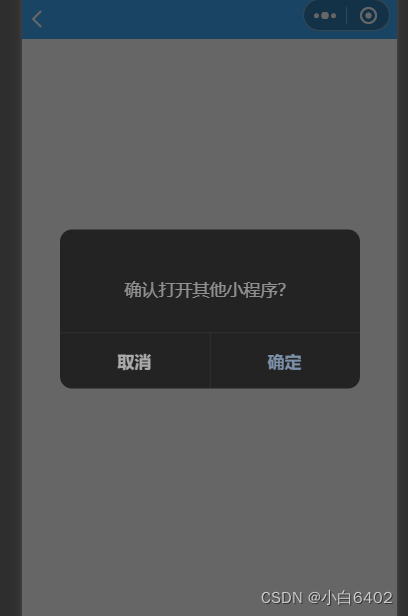
7.IOS日期显示Invalid date
注意:iso 这样 new Date(‘2021-02-11’) 返回的就是Invaild Date。
new Date(‘2021/02/11’) '/'才是正常的

五、让人哭笑不得得代码
1.发起了六次请求。我挺搞不懂他是怎么写得。然后我就重构了页面。


2.人生无语,查看订单后,不能保存id嘛,又进行一次查询。然后在删除。然后我又要重构头就是怎么秃得
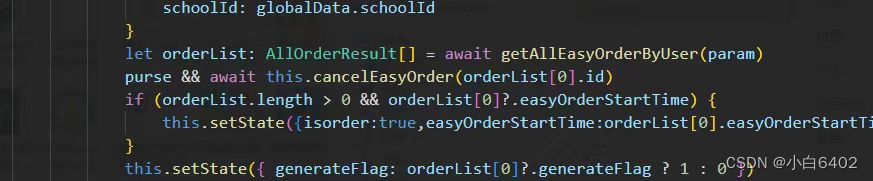
是不是很有意思
六、对于多端开发
小程序得每年认证,对于企业来说将会采用更多得h5页面去嵌入一个总的小程序平台,而不是采用单独得开发发布,因为如果认证几个小程序或者十几个小程序,企业觉得这样得费用不是很值得,更青睐于h5一套嵌入,webapp也是如此,钉钉也是如此,其它得也是。、taro也可以适配鸿蒙系统得开发。uniapp 是一种基于 Vue.js 的跨平台开发框架。而Taro 是一种基于 React 的多端开发框架。taro跟uniapp,taro跟react框架搭配,uniapp跟Vue搭配。两个框架我都学习使用。感受就是语法不一样,解决思路还是一样得。做多了项目后,会发现,其实框架只是实现需求得一种工具,更重要得是解决问题得思想跟经验。就像我搭档一样,他工作三年多了,他说他之前是使用vue开发得,对小程序,跟webapp也不是很熟。虽然我之前做过,但是跟他一起工作给我得一种感觉是他上手快。解决思路很清晰,只是语法切换而已,能搞快速得定位问题,并参考学习。
uniapp搭建学习
项目基于 uniapp + Vue3 + vite + pinia + ts + axios 项目模板快速开发,适用于小程序开发 h5。
项目使用了 vite 作为开发工具,支持 esm、cjs、iife 三种打包方式,支持按需加载,支持热更新。
github:https://github.com/wskang12138/aniapp-learn
声明:这个框架不是我搭建得,我也只是demo下来学习,改改就成我得了,哈哈哈哈哈哈。
七、总结
对于多端得适配,四种情况:顶部导航栏得适配,页面样式得适配,功能得适配,其它。
对于顶部导航栏得适配,这个简单,判断环境做好封装显示就好了。页面样式得适配,媒体查询为基准,flex为区间布局。功能得适配:得翻阅文档学习了。
参考:https://github.com/uileader/touchwx
本文来自互联网用户投稿,该文观点仅代表作者本人,不代表本站立场。本站仅提供信息存储空间服务,不拥有所有权,不承担相关法律责任。 如若内容造成侵权/违法违规/事实不符,请联系我的编程经验分享网邮箱:chenni525@qq.com进行投诉反馈,一经查实,立即删除!
- Python教程
- 深入理解 MySQL 中的 HAVING 关键字和聚合函数
- Qt之QChar编码(1)
- MyBatis入门基础篇
- 用Python脚本实现FFmpeg批量转换
- 第十一章 : Spring Cloud Hystrix 实战运用
- 当下行情,如何做空股票自我救赎?
- KSO-SAP ABAP调用远程RFC函数详细过程
- 乐鑫ESP32与SD NAND的协同应用|MK-米客方德
- 12.26代码复现
- 数字化时代的探索:学生为何对数据可视化趋之若鹜?
- 学校和老师如何制作自己免费的成绩查询系统
- Python实现基于多元线性回归模型进行统计学相互作用和方差分析(anova算法)项目实战
- java技术专家 【DDD(领域驱动设计)思想解读及优秀实践 07】|领域建模原理:DDD领域建模和传统方法有什么区别?
- Linux:软件安装